除了直径和硬度的设置之外,Photoshop还为画笔提供了非常详细的设置,这使得画笔丰富多彩。按快捷键F5调出画笔调色板。在这个面板中,我们可以根据自己的需要设置画笔,以获得更多个性化的画笔。画师中预设了很多画笔供用户选择,这是画师电脑绘图软件的一大特色。因为Photoshop软件的定位和画师不同,没有给我们提供更多的预设画笔。但画笔设置面板的个性化定制功能弥补了这一不足,增加了电脑绘画的乐趣。
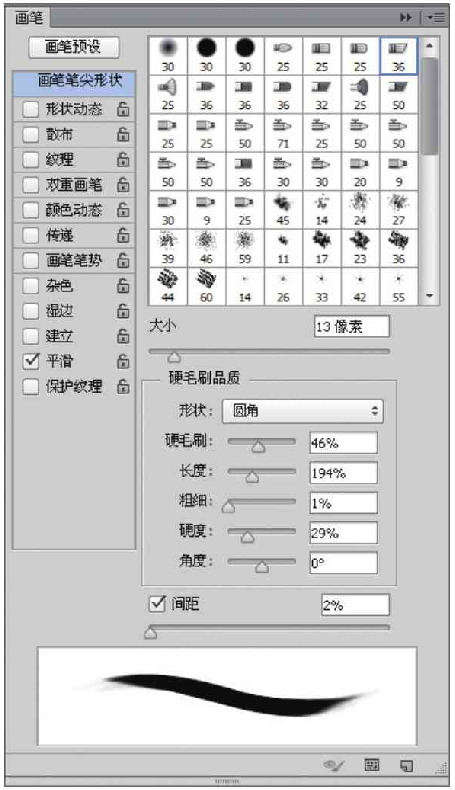
画笔调板左侧“画笔笔尖形状”下有很多选项,每个选项都有特定的参数设置,主要定义画笔。没有经验的用户可以依次设置,用画笔看看发生了什么变化。每次用户更改设置时,这个预览也会发生变化,这将使用户更好地熟悉画笔设置。
1. 关于画笔的笔尖
笔尖有大小、形状、硬度、间距等。
(1)大小
以像素为单位调整画笔的整体大小,这在图片中反映为我们看到的画笔的粗细。
(2)形状
线是由点的排列构成的,画出来的线也是原理。如果我们拆开螺纹,具体点就是笔尖的形状。我们可以在面板中将其设置为圆形或椭圆形,并根据不同的变化改变椭圆形的方向。
(3)硬度
硬度是指刷边的羽化程度,也就是边缘的柔软度。工具箱中的铅笔边缘硬度较高,而画笔边缘硬度较低。这里我们可以调整画笔边缘的柔和度。
(4)间距
画出来的线其实是由很多点排列的,距离就是画笔中最小单位点的距离。例如,我们将笔刷的间隔设置为25%。事实上,使用的刷子可以看到许多点。如果我们将间距设置为100%,我们可以看到从头部到尾部依次排列的点;如果设置为200%,你会看到点与点之间有明显的间隙,刚好够另一个点。可以看出,间距实际上是每两个点的中心距离。间距越大,点之间的距离越大。那是因为间距的值是百分比,百分比的参考是画笔的直径。直径本身小的时候,用这个百分比算出来的点间距也小,所以不明显。直径大的时候,用这个百分比计算的距离也大,点的效果明显。此外,画笔间距也与画笔大小有关。如果直径分别设置为9像素和90像素,间距仍然是25%,那么在图像中画一条直线,然后比较它们的边缘,我们可以看到第一条直线的边缘是平滑的,而第二条直线的边缘明显有弧线,由许多点组成。因此,使用较大的刷子时,间距应适当减小。
除了完美的圆和椭圆,我们还可以使用任何形状作为画笔。
2. 关于画笔的形状动态
(1)大小抖动
抖动的大小是随机的。抖动值越大,抖动效果越明显,意味着画笔的直径变化不规则。所以我们可以看到,有些点大,有些点小,没有变化规律。如果你用这个笔刷画很多次,结果不会每次都完全一样。除了淡出,还可以使用笔压、笔倾角、光笔轮和旋转来控制的大小。这些选项需要额外的硬件设备。所谓笔,就是一种叫做数字画板的输入设备。
(2)角度抖动
角度抖动是让扁平的椭圆形笔刷在绘制过程中不规则地改变它的角度,这样笔刷就会出现“歪”的情况。
(3)圆度抖动
抖动就是不规则地改变画笔的圆度,让画笔看起来“又胖又瘦”。用户可以通过“最小圆度”选项控制变化范围,就像尺寸抖动中的最小直径一样。当画笔本身的圆度设置为100%时,光是角度抖动没有效果,因为100%的圆度就是一个完美的圆。
(4)最小圆度
最小圆度是控制圆度抖动的范围。
(5)颜色抖动
色彩抖动的影响在一定范围内,不限于两个极端。所选的前景色和背景色仅定义抖动范围的两个端点,中间的一系列过渡色包含在抖动范围内。因此,色彩抖动的色彩效果非常丰富多彩。它的范围包括从前景色到背景色的过渡。
(6)杂色选项
杂色选项的效果是在笔刷的边缘产生混合的边缘,也就是毛刺。色斑没有数值调整,但和刷子的硬度有关。硬度越小,斑驳效果越明显。
(7)湿边选项
湿边选项是将画笔的边缘颜色变暗,使其看起来像水彩笔。
(8)平滑选项
平滑选项主要是让鼠标即使在快速移动时也能画出更平滑的线段。但是,打开此选项会占用更多的处理器资源,并且在低配置的计算机上运行缓慢。








